インスタのミュート機能は、今も使用することができます。
設定までのステップが変わって「なくなったのでは」と感じる人もいるようですが、そんなことはありません。
ミュート機能を使うことで、見たくない人の投稿を非表示にして、インスタの画面を自分好みに設定できます。
インスタを開いたときに、求めていない情報が多く表示されて邪魔だなと感じることもありますよね。
ミュート機能で非表示にしていくことで、自分の好みの投稿やストーリーが閲覧しやすくしていきましょう。
アップデートにより設定するための操作が変わった部分もあるので、現在のミュートの種類や方法について、説明していきます。
参考にしてください。
インスタのミュートがなくなった?基本をおさらい
インスタのミュート機能は現在も使用することができます。
インスタでミュート設定ができないときの原因は大きく次の通りです。
- フォローしていないアカウントをミュートにしようとしている
- 投稿画面からミュート設定をしようとしている
- ミュート機能に制限が掛かっている
- インスタの不具合
以前と仕様が変更になった部分もあるので、1つずつ詳しく説明をしていきますね。
フォローしていないアカウントをミュートにしようとしている
ミュート機能を使うには相手のアカウントをフォローしている必要があります。
フォローをされている必要はありませんが、こちらがフォローしていないと設定画面は表示されません。
例えばフォローしたアカウントをミュートにしてからフォローを解除しても、ミュート設定も解除されてしまいます。
ミュートは「自分からのフォロー」とセットであると覚えておきましょう。
投稿画面からミュート設定をしようとしている
現在のインスタでは、相手のリール投稿の画面からミュート設定をすることはできません。
以前は投稿画面からできていましたが、インスタの仕様の変更によりそれができなくなりました。
ストーリーや投稿をミュートにするときは相手のプロフィール画面やストーリー投稿の画面からする必要があり、DMや通話をミュートにするときはDMの画面から設定をする必要があります。
ミュート機能に制限がかかっている
インスタでは、短時間で同じ作業を繰り返すと操作に制限が掛かることがあります。
短時間に多くのアカウントをミュートにすると、ミュート設定の操作に対しても制限がかかることがあるので注意が必要です。
「何人をミュートにしたら」といった正確な数は明らかではないですが、一度に多くのアカウントをミュートにすることは避けましょう。
複数のアカウントをミュートにする場合は、何日かに分けて操作をするのがオススメです。
制限がかかったときは解除されるまで時間をおく必要がありますが、ミュート以外の、通常通り動く機能はそのまま使用していても問題ありません。
インスタの不具合
今まで挙げた理由がないにもかかわらず設定が上手くできない場合、自分のアカウントや端末ではなくインスタ自体に不具合が発生している可能性もあります。
XなどのSNSで同じような状況が発生していないかを検索してみましょう。
不具合が原因である場合は、自分でできることはないので時間を置いてから改めて操作を試してください。
見たくない人を非表示にするミュートのやり方
インスタでフォローしているアカウントの投稿などを表示させたくない場合、ミュート機能により非表示にさせることができます。
ミュートには、設定する場所ごとにわけると次の2種類があります。
- ストーリー、投稿、ノートのミュート
- DM、通話のミュート
設定や解除方法について、1つずつ説明していきます。
ストーリー・投稿・ノートをミュートにする
まずは、おそらく「ミュート」と聞いて一番に想像をする「ストーリー・投稿・ノート」のミュート設定方法を説明します。
方法が2つあるので、1つずつ見ていきましょう。

【ストーリー・投稿のミュート設定方法】
〜プロフィールから〜
ミュートにしたいアカウントのプロフィール画面を開きます。
真ん中よりやや上にある「フォロー中」をタップして選択してください。
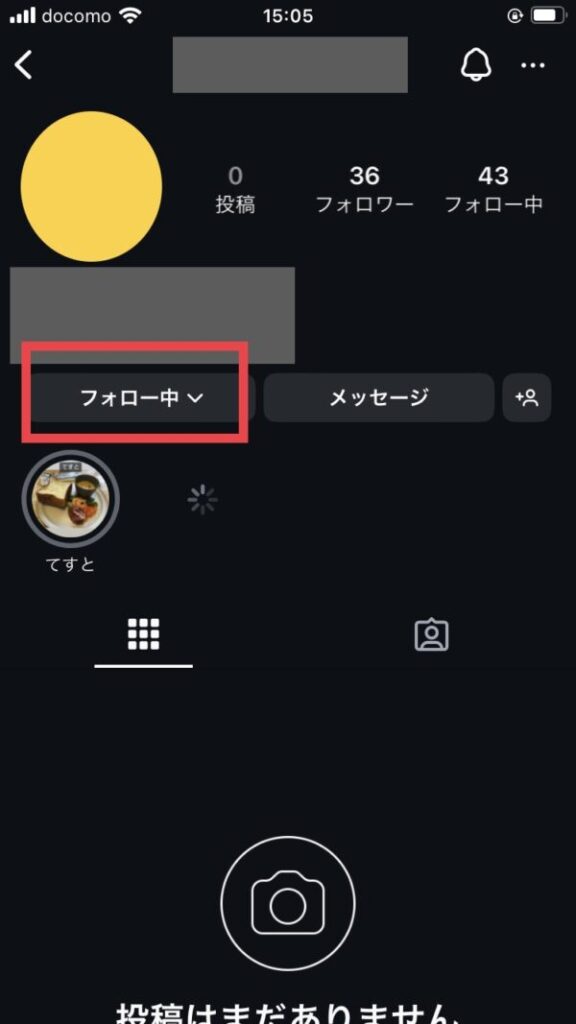
「ミュート」をタップしたあと、ミュートにしたい項目をタップしてミュートをオンにしましょう。
※画面では「ノートのミュート」が表示されていませんが、機種やアプリのバージョンがノートに対応している場合は、ここで「ノートのミュート」も選択できます。
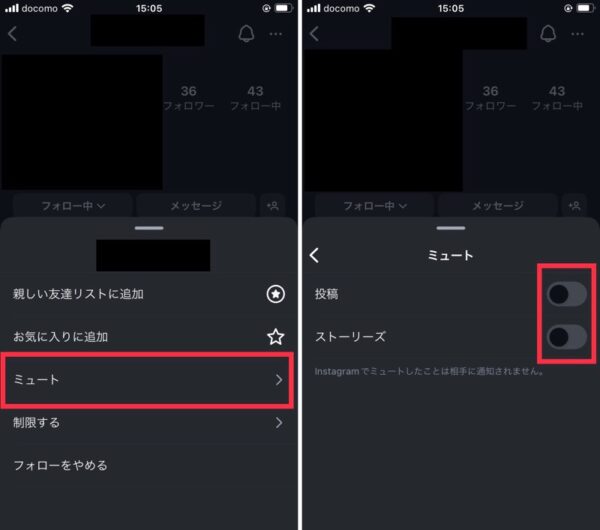

【ストーリー・投稿のミュート設定方法】
〜ストーリー投稿から〜
ミュートにしたいアカウントのストーリーを開き、右上の「三点マーク」をタップします。

「ミュート」をタップしてから、表示されるミュートの種類を選択しましょう。
※ここではノートのミュートや投稿のみのミュートは選べないため、その選択をしたい場合は1つめのやり方でミュートをしてください。
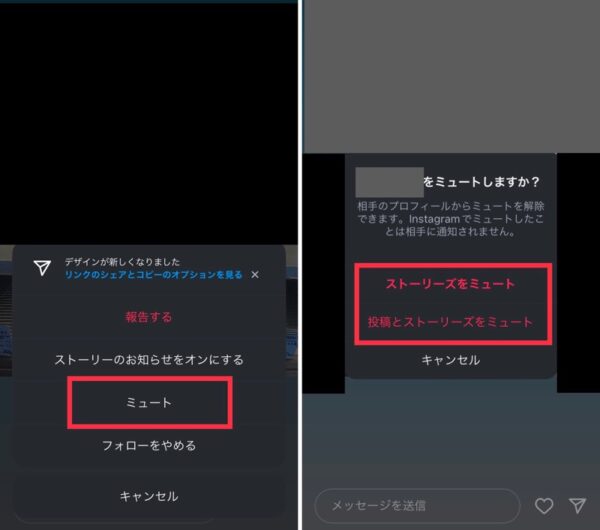
ミュートに設定をしても、相手のアカウントを自分から閲覧しにいけばストーリーや投稿は閲覧することができます。
ミュートの解除方法
ストーリー、投稿、ノートのミュートを解除するときは、自分のプロフィール画面から操作をすることができます。
プロフィール画面の右上「3本線マーク」をタップして設定画面を開きます。
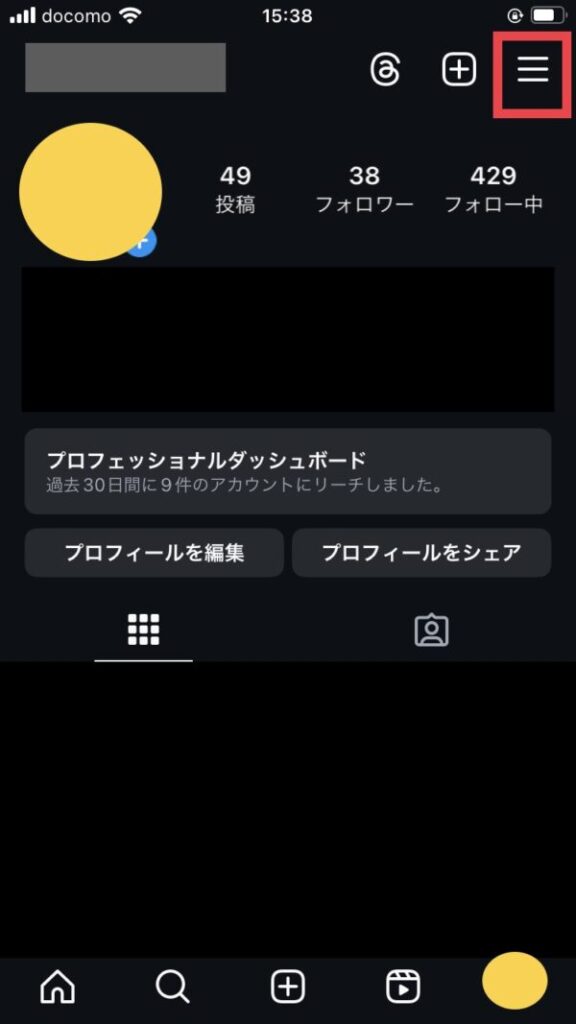
設定画面から、「ミュート済みアカウント」をタップして選択します。
ミュート設定をしているアカウントが一覧で表示されます。
ミュートを解除したいアカウントの「ミュート解除」をタップしてください。
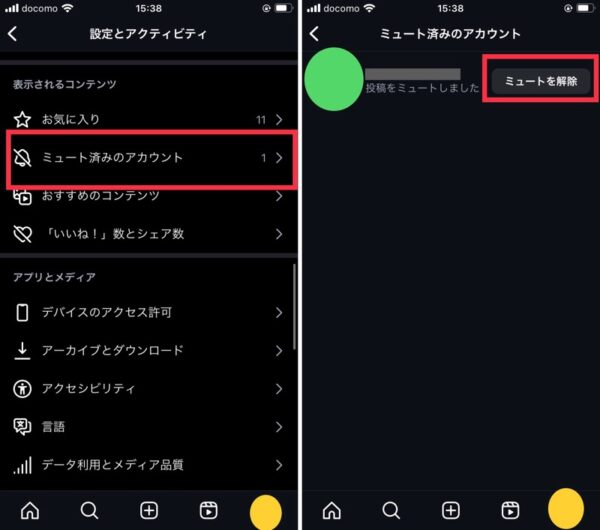
現在のミュート設定の状態が表示されます。
ここから、ミュートの解除や現在とは別の項目のミュート設定をすることができます。
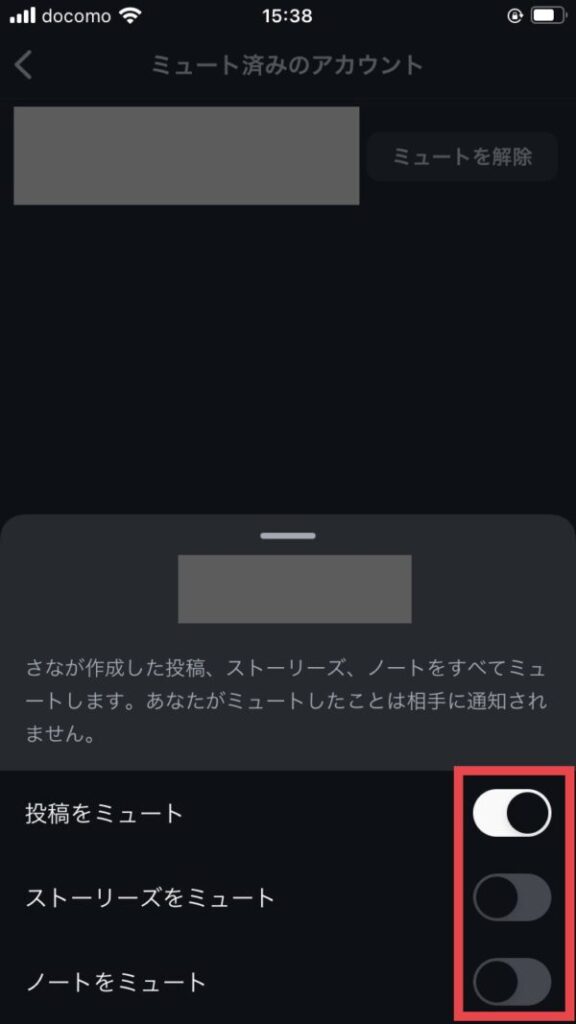
ストーリーや投稿の解除は、設定をしたときと同じように相手のプロフィール画面から解除をすることもできます。
ですが、このやり方だと複数のアカウントを解除する操作も簡単なのでオススメです。
DM、通話を非表示にミュートにする
DM、通話を非表示にするときもパターンが2つあるので、1つずつ紹介します。

【DM・通話ミュートのやり方】パターン1
リール画面の右上にある吹き出しマークから、DMの画面を開きます。
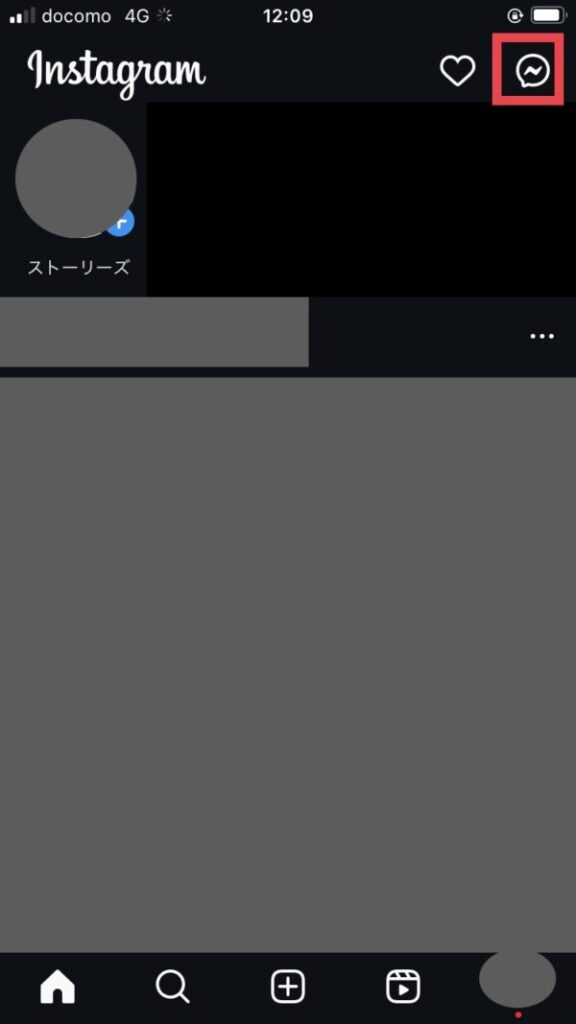
ミュートにしたいアカウントをタップして選択します。
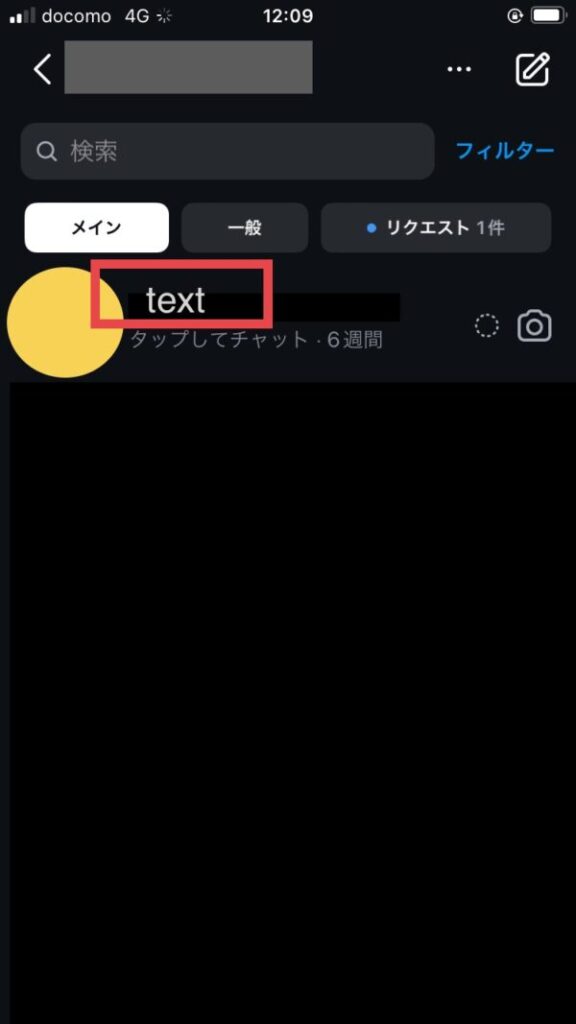
DMのやり取りをする画面から、アカウント名をタップして設定画面を開きます。
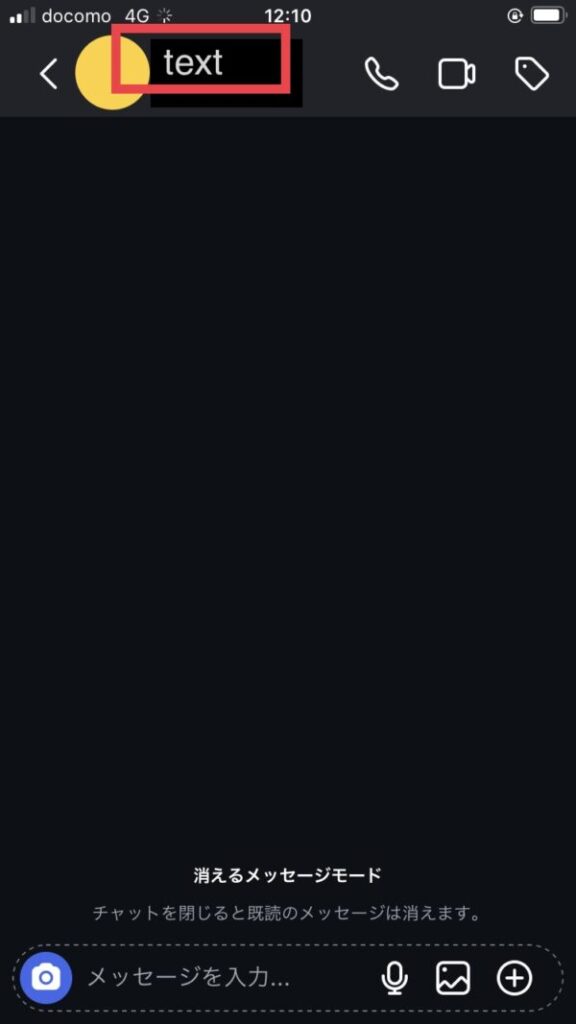
「ミュート」をタップして選択します。
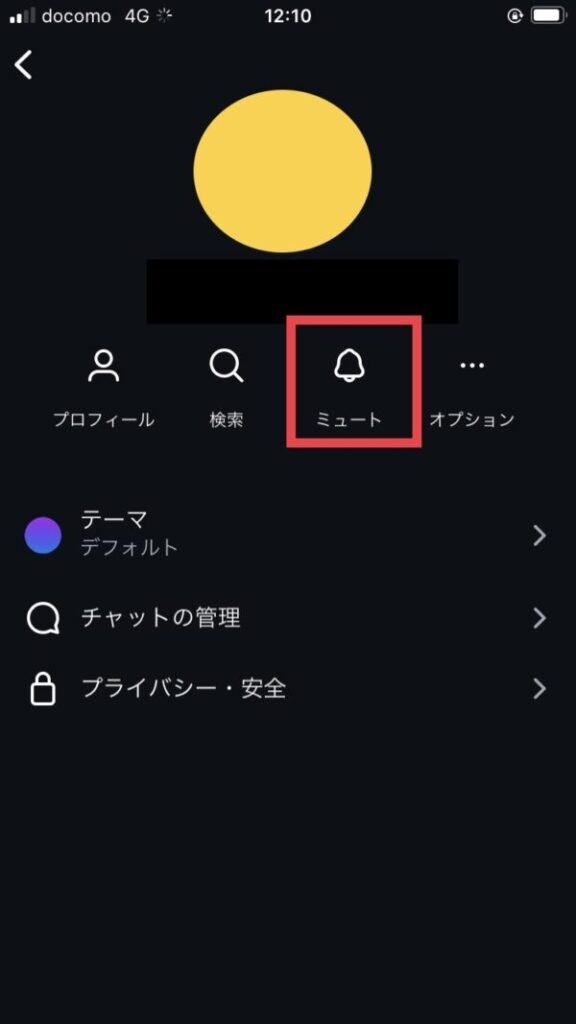
「DMのミュート」「通話のミュート」いずれか、または両方を選択してください。
次に何時間ミュートにするかを選択すると、ミュートの設定が完了します。
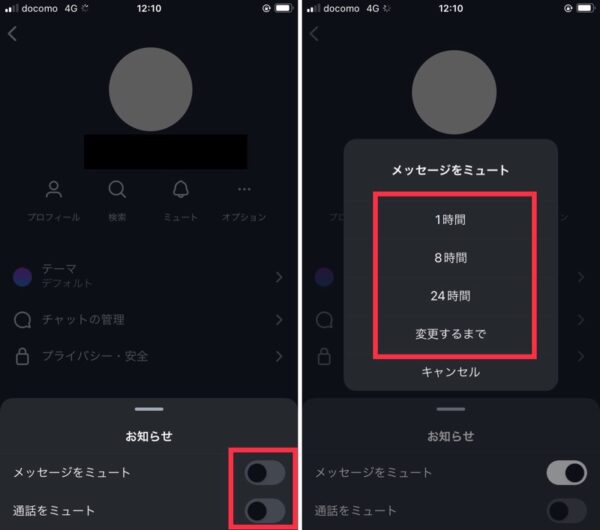

【DM・通話ミュートのやり方】パターン2
DM画面で、ミュートしたいアカウントを左にスライドさせます。
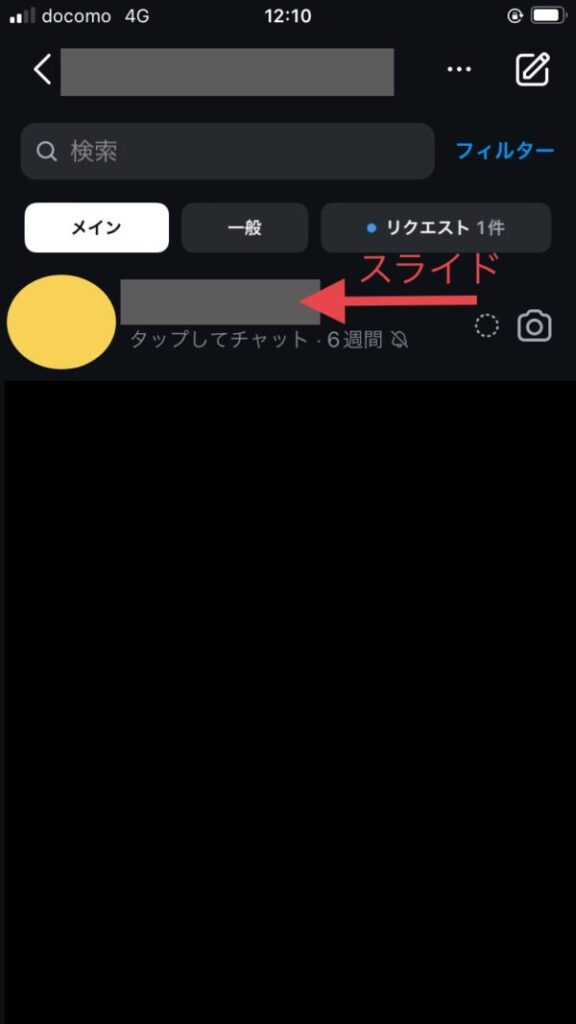
「その他」をタップすると「ミュート」が表示されるので、タップして選択します。
そのあとはパターン1のstep5と同じように、ミュートの種類と時間を設定してください。
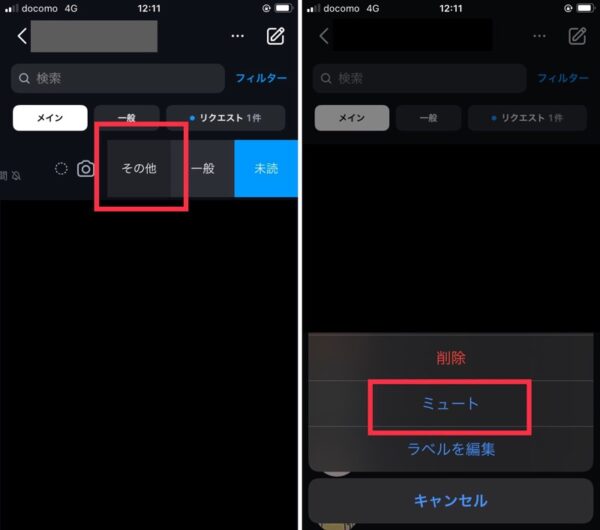
DM、通話のミュートはストーリーなどのミュートとは別のところから設定をするため、知らない人もいるのではないでしょうか。
DM、通話は時間を指定してミュートにすることができるので、「この時間までは通知が届かないでほしい」といったときにも使えそうですね。
DM、通話のミュートを解除する場合は、設定したときと同じようにDMの画面から解除をすることができます。
見たくない人を非表示・ミュートにすると相手にバレる?
フォローしているアカウントに対してミュートの設定をしても、相手にバレることはありません。
ミュートをしても相手から自分のアカウントはそれまでと変わらず見られる状態で表示されています。
なので、相手側にはなんの影響もないため、ミュートに気づかれることはないでしょう。
フォローしてない人を非表示にする方法はないのか
フォローしていない人をミュートによって非表示設定することはできません。
先ほども説明をしたように、ミュート機能を設定するためには相手をフォローしていることが必要です。
フォローしていないアカウントの画面を閲覧しても、ミュートの設定画面は表示されず、ミュート設定することはできないようになっています。
インスタのミュートはなくなった?見たくない人を非表示にまとめ
それでは、今回の内容をまとめていきます。
- ミュートをするためには「相手をフォローしている」「投稿から設定しようとしない」などの条件がある
- 「ストーリー、投稿、ノートのミュート」と「DM、通話のミュート」はそれぞれ別の場所から設定する
- ミュートの設定をしても相手にはバレない
インスタのアップデートなどにより機能の仕様が変わることもあります。
できていた機能が使えないな、と思ったらSNSやインターネットで検索をして、現在の仕様を確認するのがオススメです。
ミュート機能を活用して、インスタで自分好みの投稿を表示させるようにしてみてください。







